phpMyAdmin 你值得拥有
简介
当然,这个家伙一般都是搞PHP的人接触的多一些,毕竟有琳琅满目的数据库管理工具。比如我之前用的比较多的是 Navicat for MySQL,这家伙在 Windows 系统上用的还挺顺手的,性能也不错,但是自从换了 Mac 以后,界面也不好看了,操作也不灵活了,打开一张 1w+ 的表也得花几秒(以上仅是自己环境下出现的用户体验,并没黑它的意思哦,应该是我的电脑问题以及服务器配置太差的缘故 TAT 说到底还是自己穷咯)换成今天的主角之后,恩,还不赖。首先呢,他是开源的,你别说,我就喜欢开源的(你懂的);其次它是用“世界上最好的语言” —— php 写的,作为“资深PHP开发工程师”看着亲切的很。作为老牌的 web 端数据库管理工具,自带的数据库功能自然是够你用的(开始于2001年,一直维护到现在,经得起时间的考验,都快赶上我出生的年份了...)让我们去观摩下开发出这款棒棒哒开源工具的开发者们吧! Let's go ~
下载
不光是这个,很多软件和工具如果能在官网上下载的就尽量到官网上去下载,如果刚好你最近手头钱多建议捐一点(这位童鞋打算捐一百?有你这样的举动,世界会变得更美好)...好了,是时候放出 传送门 了
安装
phpMyAdmin 下载下来后是一个 zip 压缩包(因为实质是一个网站),直接解压就好,把文件夹名称改的短一点(比如 pma,下文中均以该名称为根目录)。
接下来鼓捣一下配置文件,首先拷贝配置文件,有两种方式:
- 推荐的做法是将
/pma/libraries/config.default.php拷贝到/pma/config.inc.php - 也可以将
/pma/config.sample.inc.php拷贝到/pma/config.inc.php
有些同学直接修改
/pma/config.default.php文件,但明明这个配置文件上开发人员用醒目的要死的文字写着... NO! DO NOT EDIT!
让我们简单的配置一下常用选项吧~
// 设置默认语言,看英文不习惯就用中文吧...
$cfg['DefaultLang'] = 'zh';
// 设置短语密码,即当 auth_type 为 cookie 时作为加密部分参与认证
$cfg['blowfish_secret'] = '419f9149e486203888b17fee459c2912';
// 设置认证方式,cookie 表示当你登录 phpMyAdmin 后将密码加密保存在 cookie 中
$cfg['Servers'][$i]['auth_type'] = 'cookie';
// 设置数据库主机,比如你是本地数据库,则使用 localhost
$cfg['Servers'][$i]['host'] = 'localhost';
// 设置数据库登录账号,本地一般都是 root
$cfg['Servers'][$i]['user'] = 'root';
// 设置数据库登录密码,我随便写的啊,别忘了改成自己的...
$cfg['Servers'][$i]['password'] = '123456';运行
将 /pma 移动到域名或IP可以访问到的路径下,然后访问即可。有的童鞋发现怎么提示找不到之类的错误,这时候在配置文件中追加一行配置吧:
$cfg['PmaAbsoluteUri'] = 'http://pma.stephencode.me/';定制
这时候已经成功登入数据库啦,在左侧栏中能看到你的所有数据库,这时候你一看,怎么有好些个数据库我都没见过,我不记得我创建过呀,比如 information_schema, performance_schema...这些数据库都是 MySQL 自带的,或者说是它自身需要用到的。如果你像我一样不需要操作这些数据库的,那么在刚才的配置文件中追加一行配置:
$cfg['Servers'][$i]['hide_db'] = '^(information_schema|mysql|performance_schema)$';这时候你觉得舒服多了,然后发现这个页面的主题不是我的 style 啊!行,先去下一个自己喜欢的 主题 吧,记得下载版本号对应的主题~
在刚才的配置文件中追加一行配置:
$cfg['ThemeDefault'] = 'fallen';本作品采用《CC 协议》,转载必须注明作者和本文链接



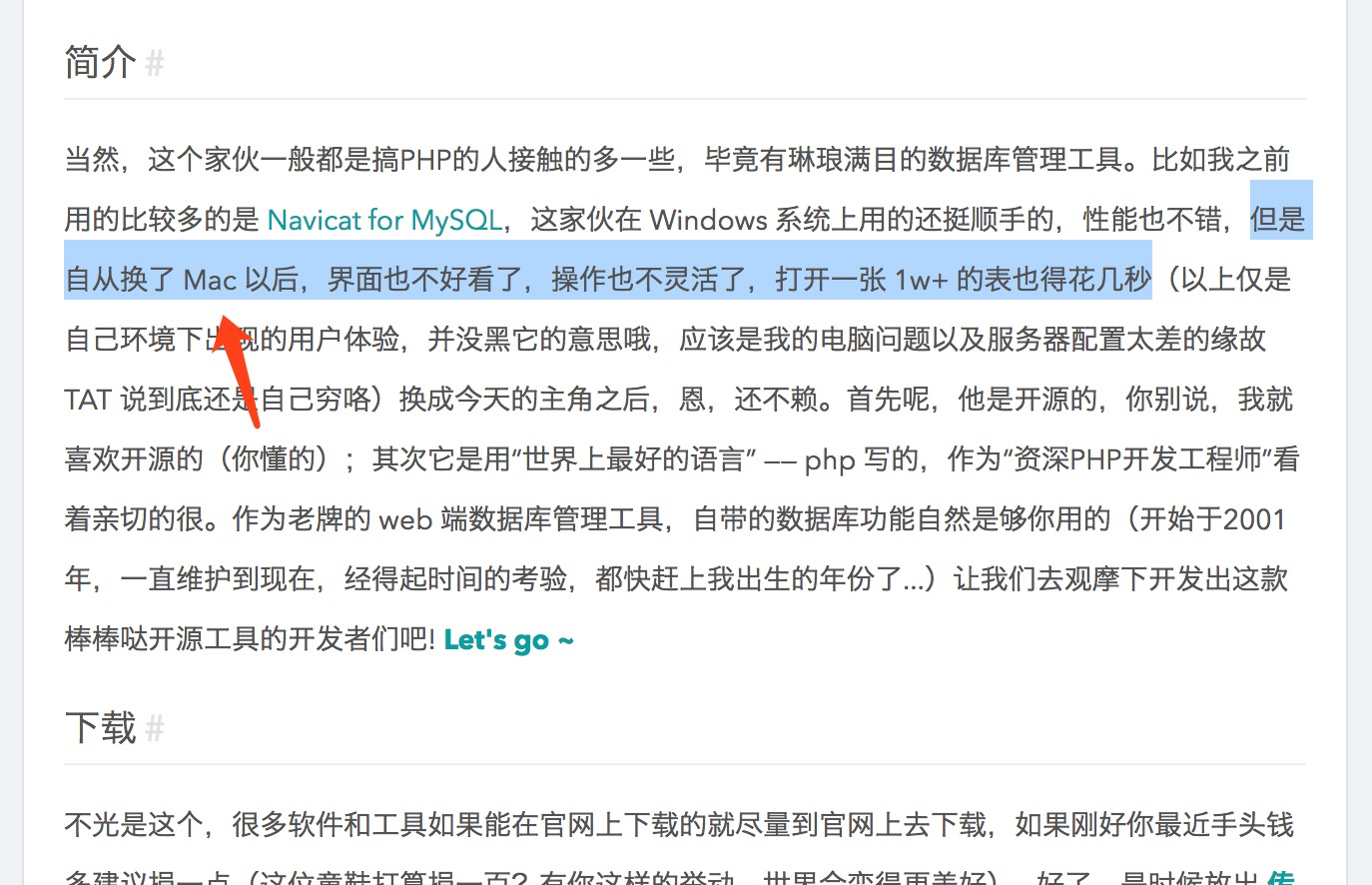
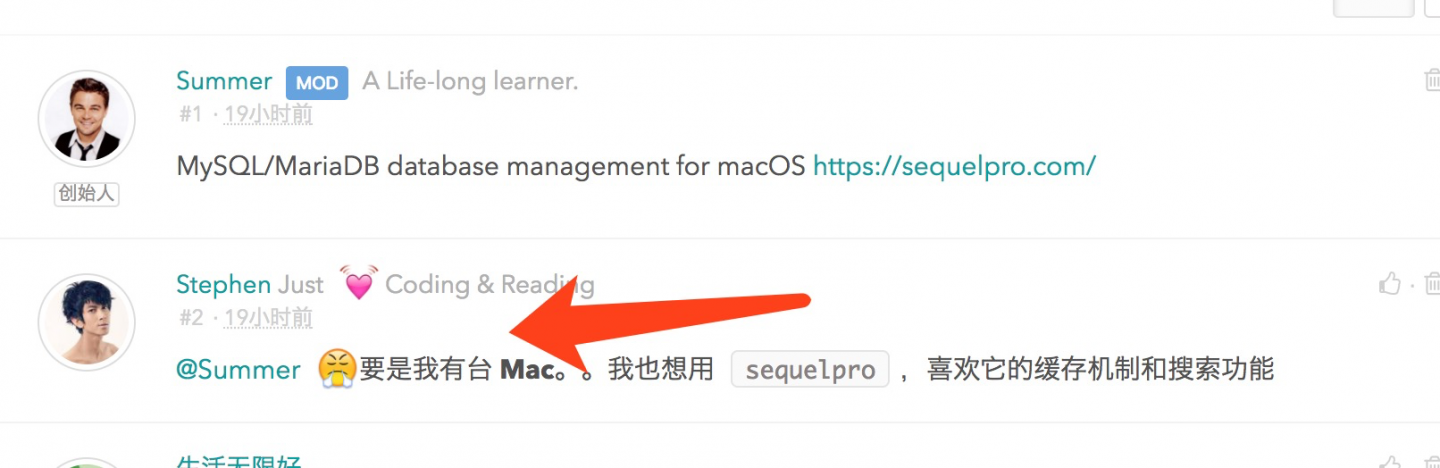



 关于 LearnKu
关于 LearnKu




推荐文章: